Налаштування Приймача даних Squarespace
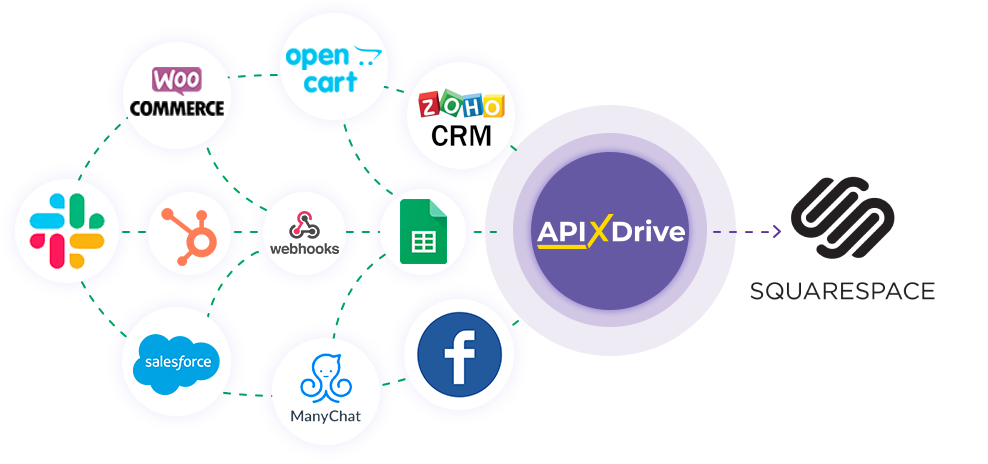
Інтеграція дозволить вам автоматично створювати в Squarespace нові замовлення, виконувати поточні замовлення або оновлювати кількість товару в наявності на основі даних з інших систем. Наприклад, ви можете передавати замовлення з вашого сайту, лендінгу або Google Sheets до Squarespace та обробляти їх в одному місці. Так ви зможете максимально ефективно автоматизувати процес обробки даних за допомогою різних сервісів, які використовуєте.
Давайте пройдемо весь етап налаштування Squarespace разом!
Навігація:
1. Що робитиме інтеграція з Squarespace?
2. Як підключити акаунт Squarespace до ApiX-Drive?
3. Як налаштувати у вибраній дії передачу даних у Squarespace?
4. Приклад даних, які будуть відправлені до вашого Squarespace.
5. Автооновлення та інтервал спрацьовування з'єднання.
Після того як ви налаштували систему Джерела даних, наприклад Google Sheets, можна приступити до налаштування Squarespace як Приймача даних.
Для цього натискаємо "Почати налаштування Приймача Даних".
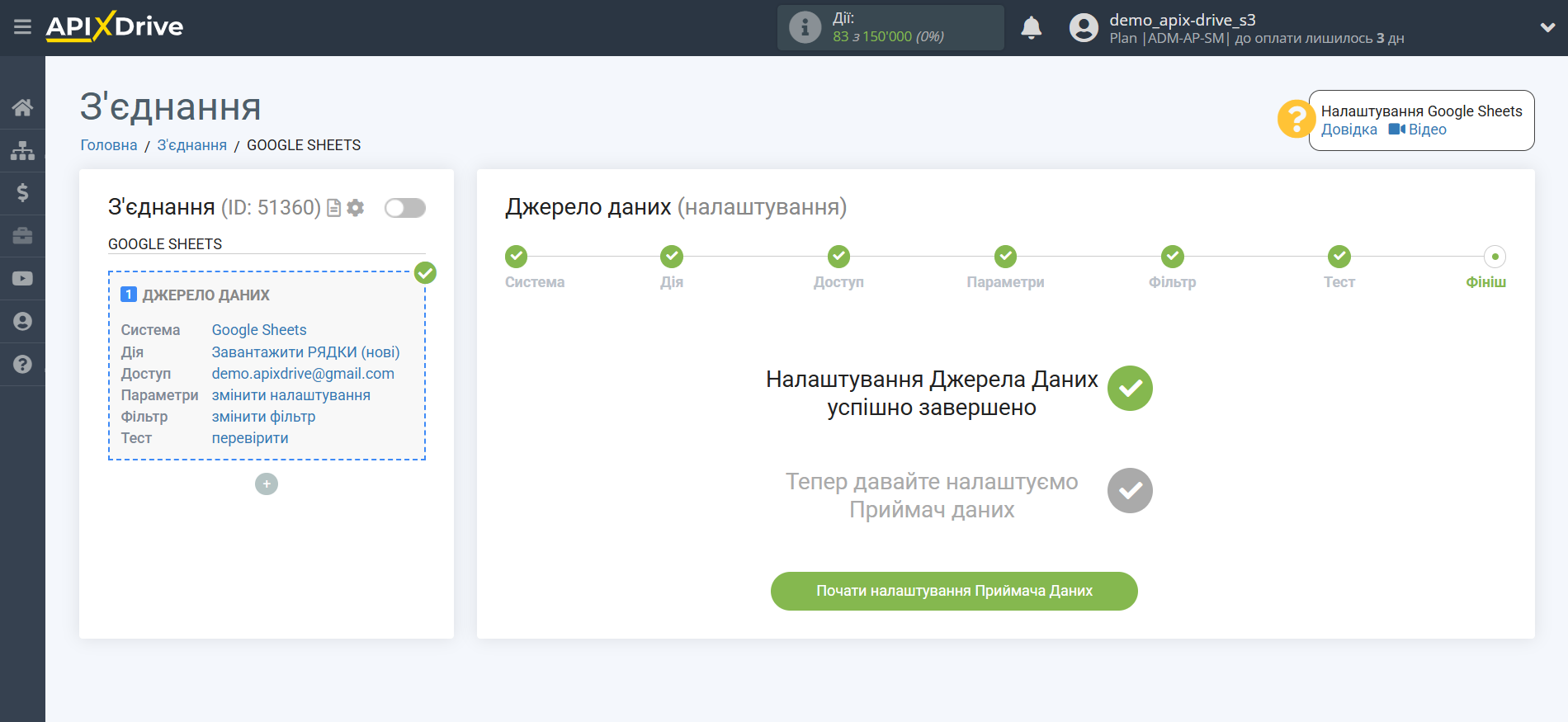
Виберіть систему як Приймач даних. В даному випадку необхідно вказати Squarespace.
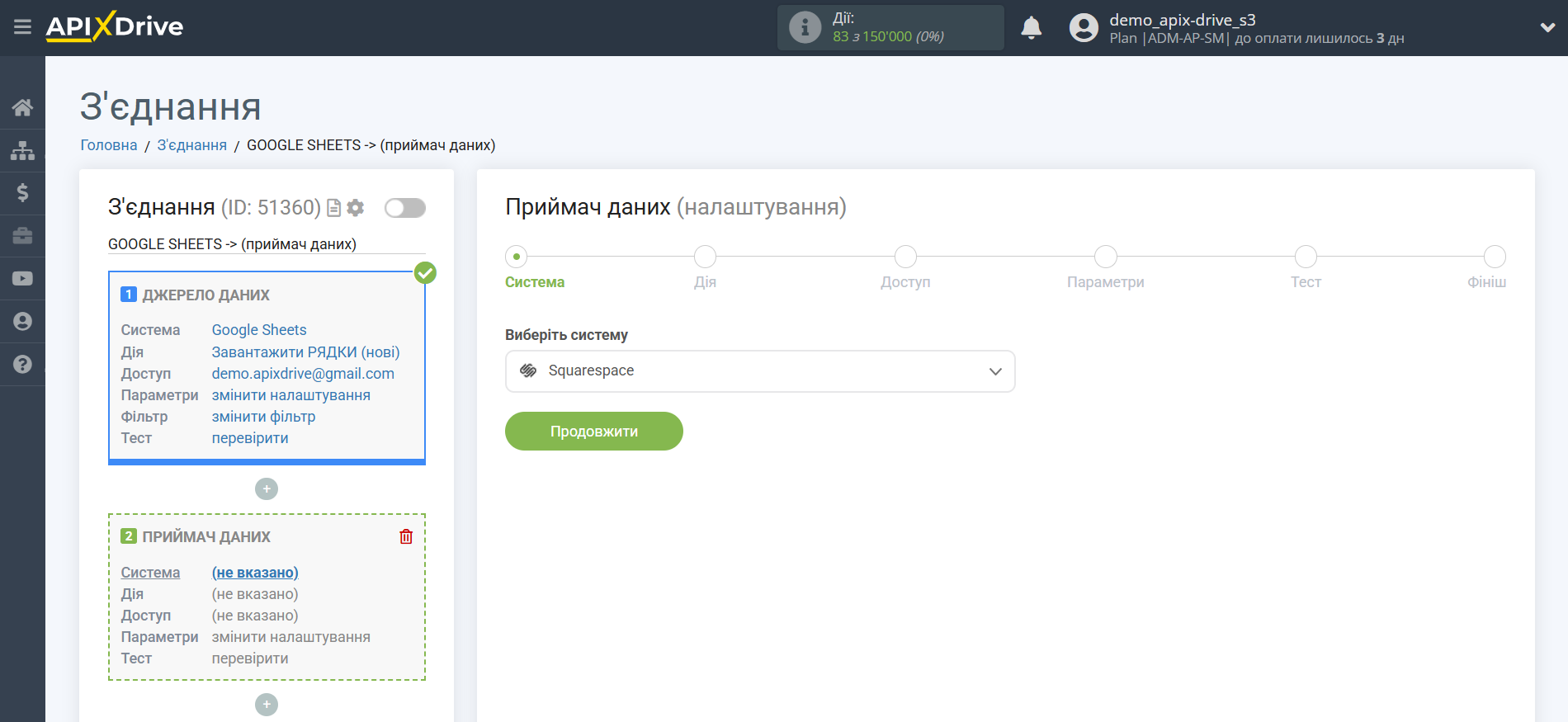
Далі необхідно вказати дію, наприклад, "Створити ЗАМОВЛЕННЯ".
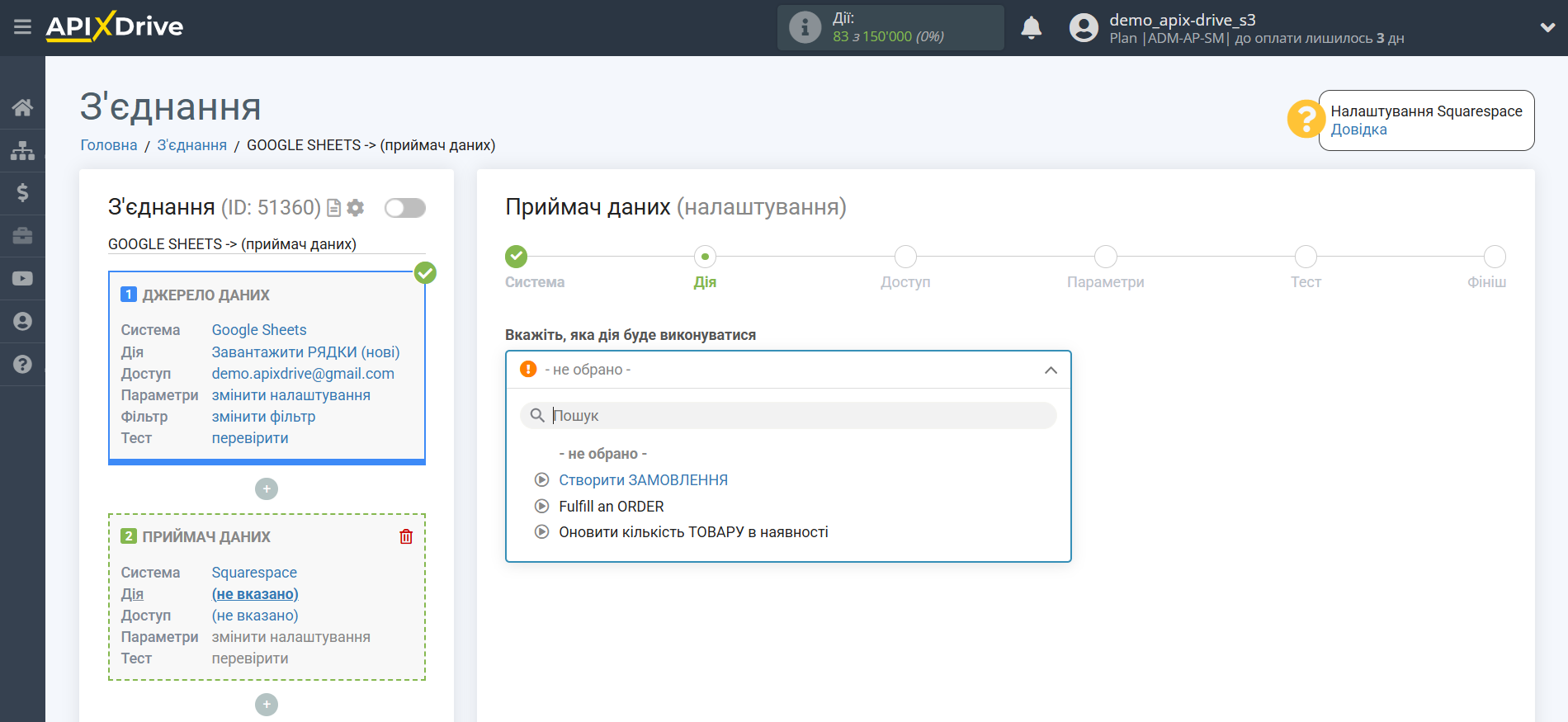
- Створити ЗАМОВЛЕННЯ – у вашому акаунті Squarespace буде створюватися нове замовлення.
- Fulfill an ORDER - у вашому акаунті Squarespace буде виконано замовлення.
- Оновити кількість ТОВАРУ в наявності - у вашому акаунті Squarespace буде оновлено кількість товару в наявності.
Наступний крок - вибір акаунту Squarespace, в який відбуватиметься відправка даних.
Якщо немає підключених акаунтів до системи ApiX-Drive, натисніть "Підключити акаунт".
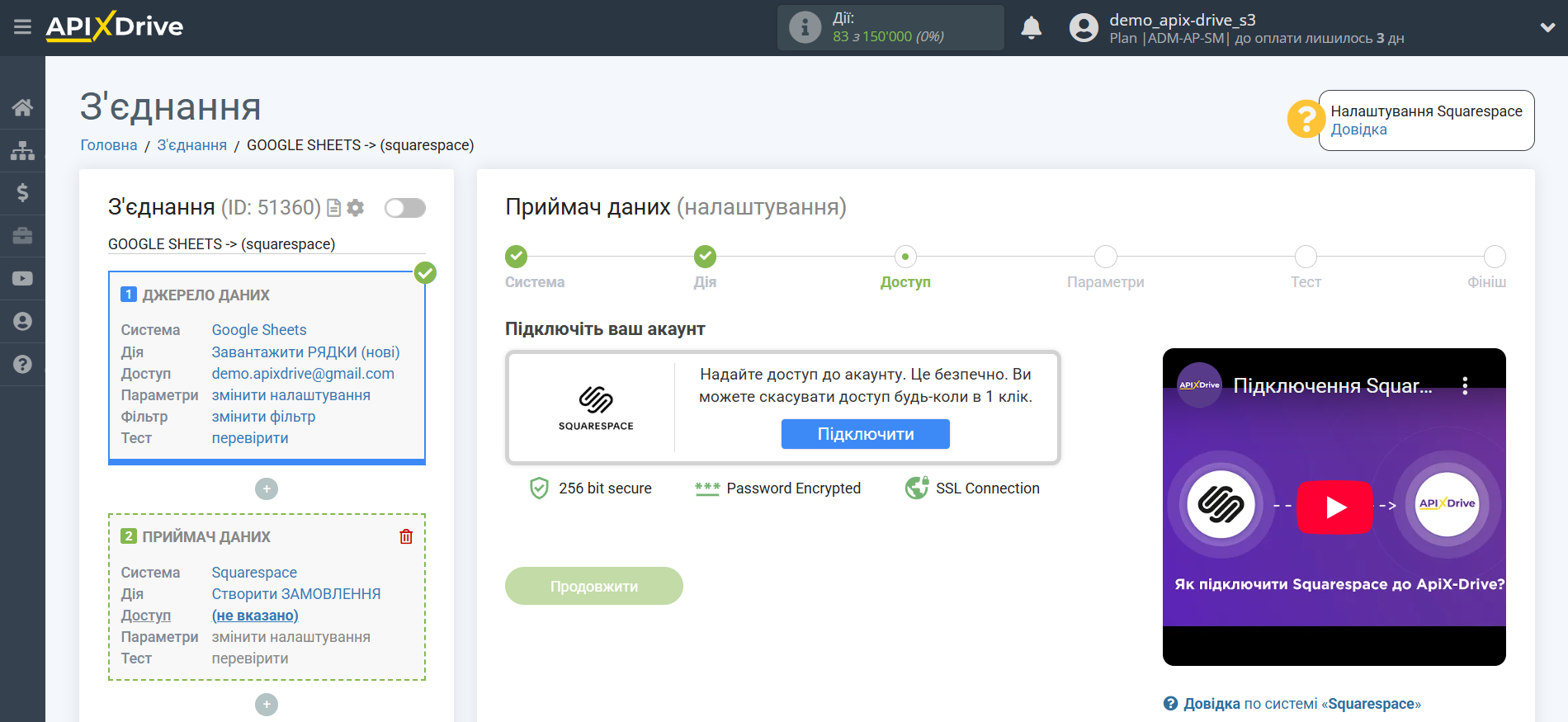
Введіть дані в полі "Email Address" та "Password" або виберіть інший варіант авторизації.
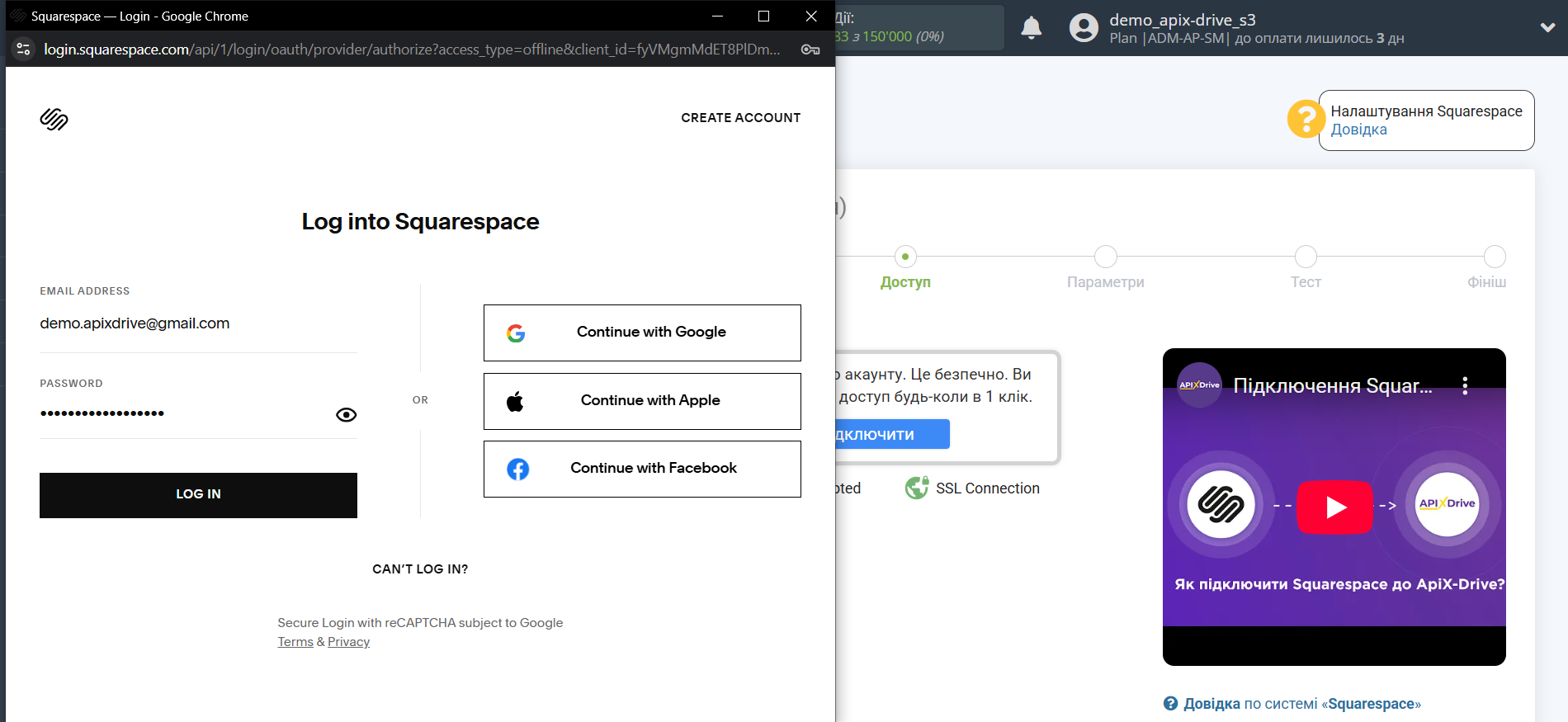
Дайте дозвіл ApiX-Drive на роботу з цим акаунтом.
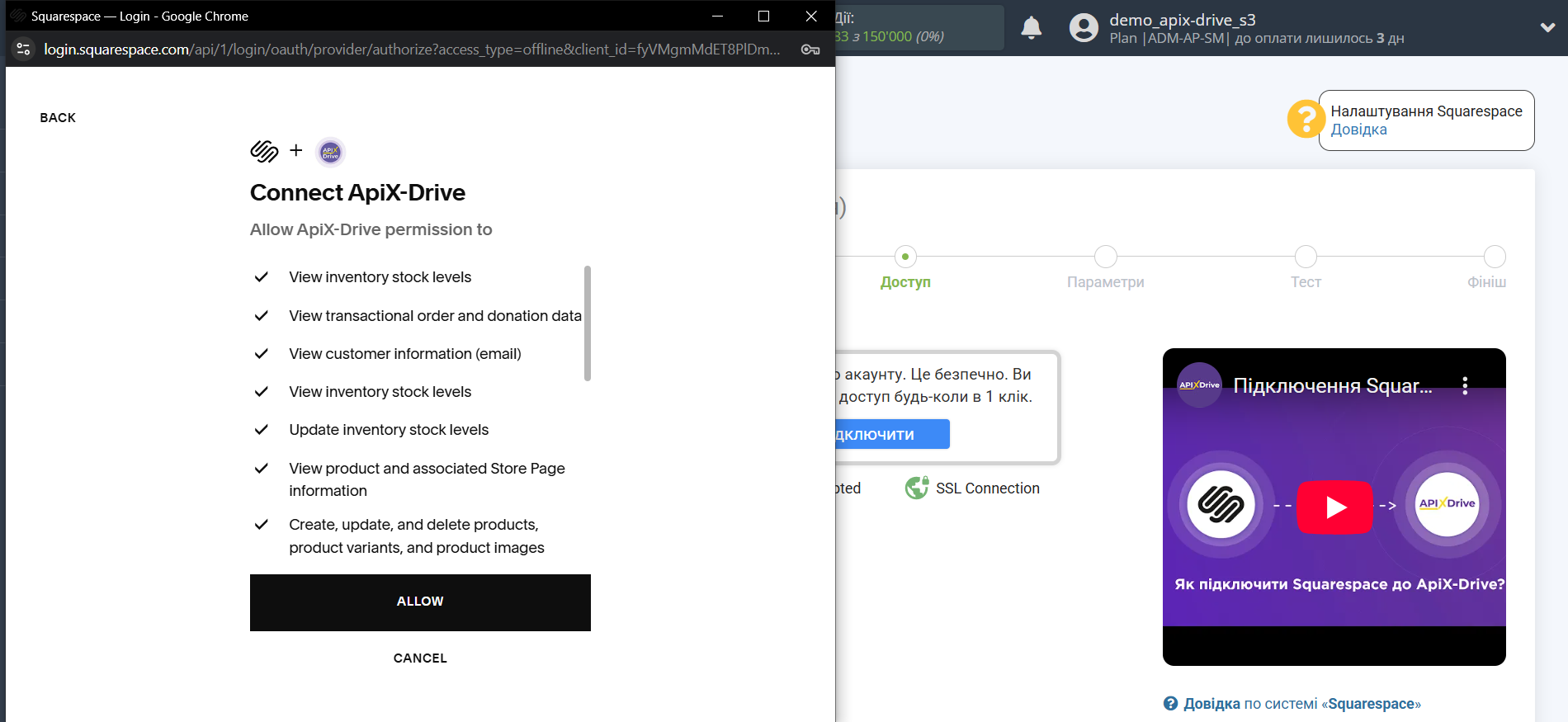
Коли підключений акаунт відобразився у списку активних акаунтів, виберіть його для подальшої роботи.
Увага! Якщо ваш акаунт знаходиться у списку "неактивні акаунти" перевірте свій доступ до цього логіну!
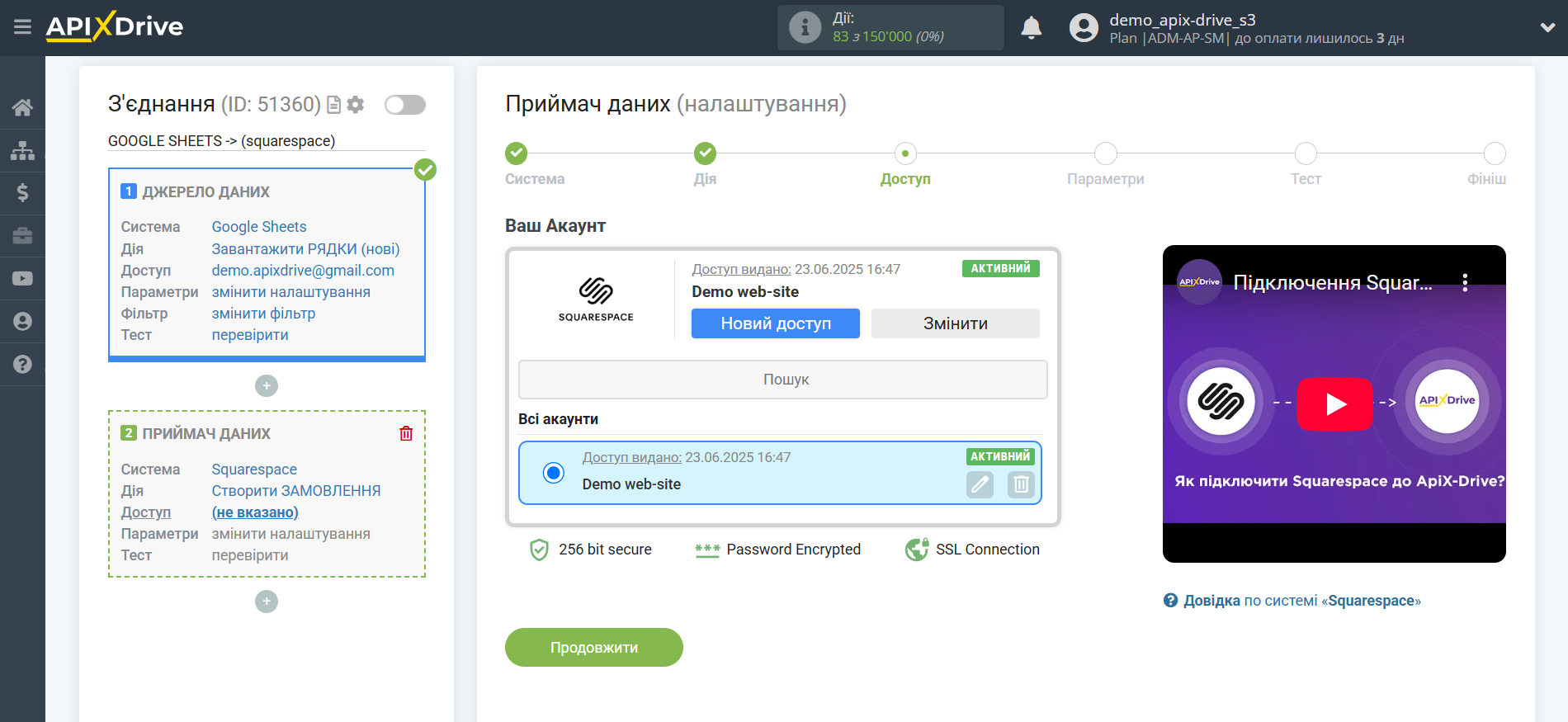
Тепер потрібно призначити змінні з блоку Джерела даних у потрібні поля Squarespace.
Для того щоб додати змінну, клацніть по полю, в яке вам потрібно передавати дані і виберіть потрібну змінну зі списку. За потреби ви можете написати дані вручну.
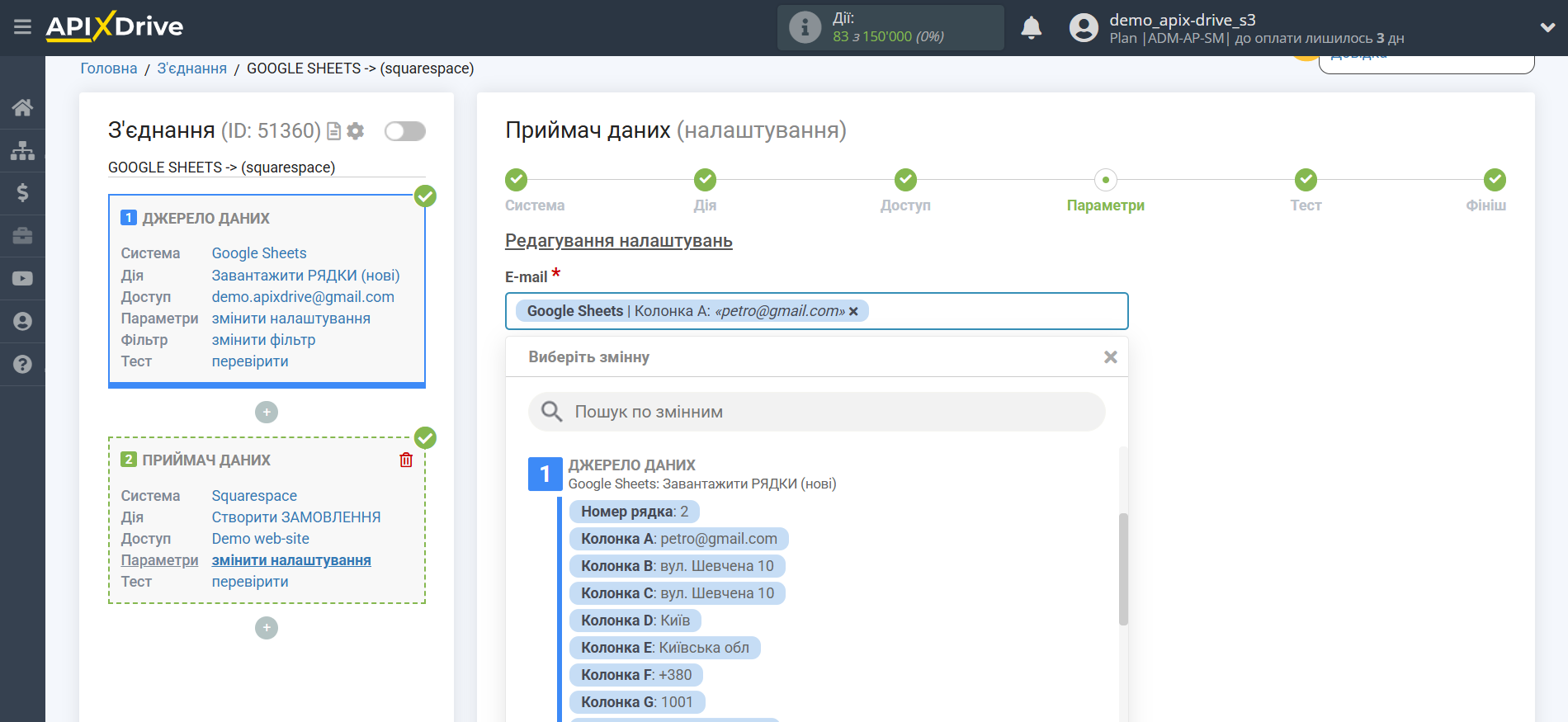
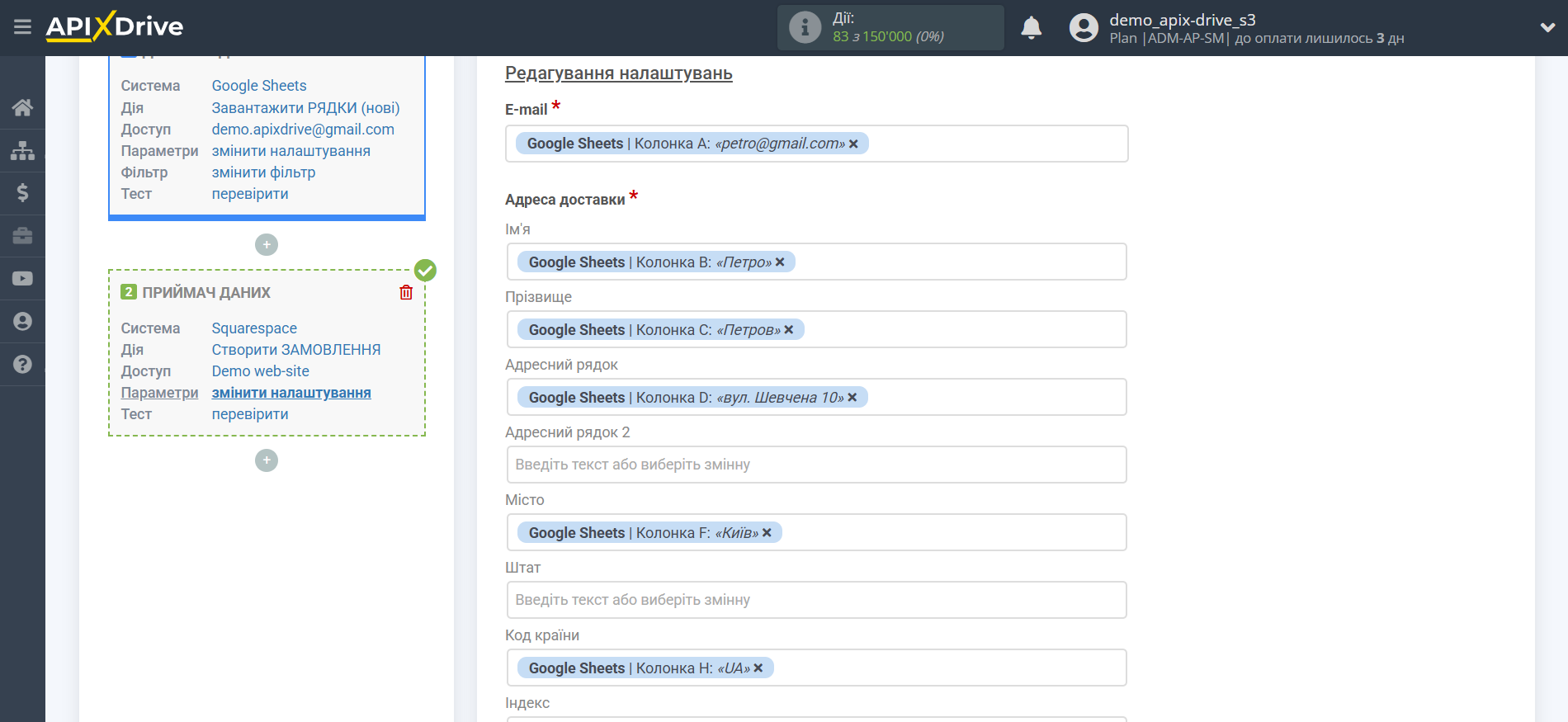
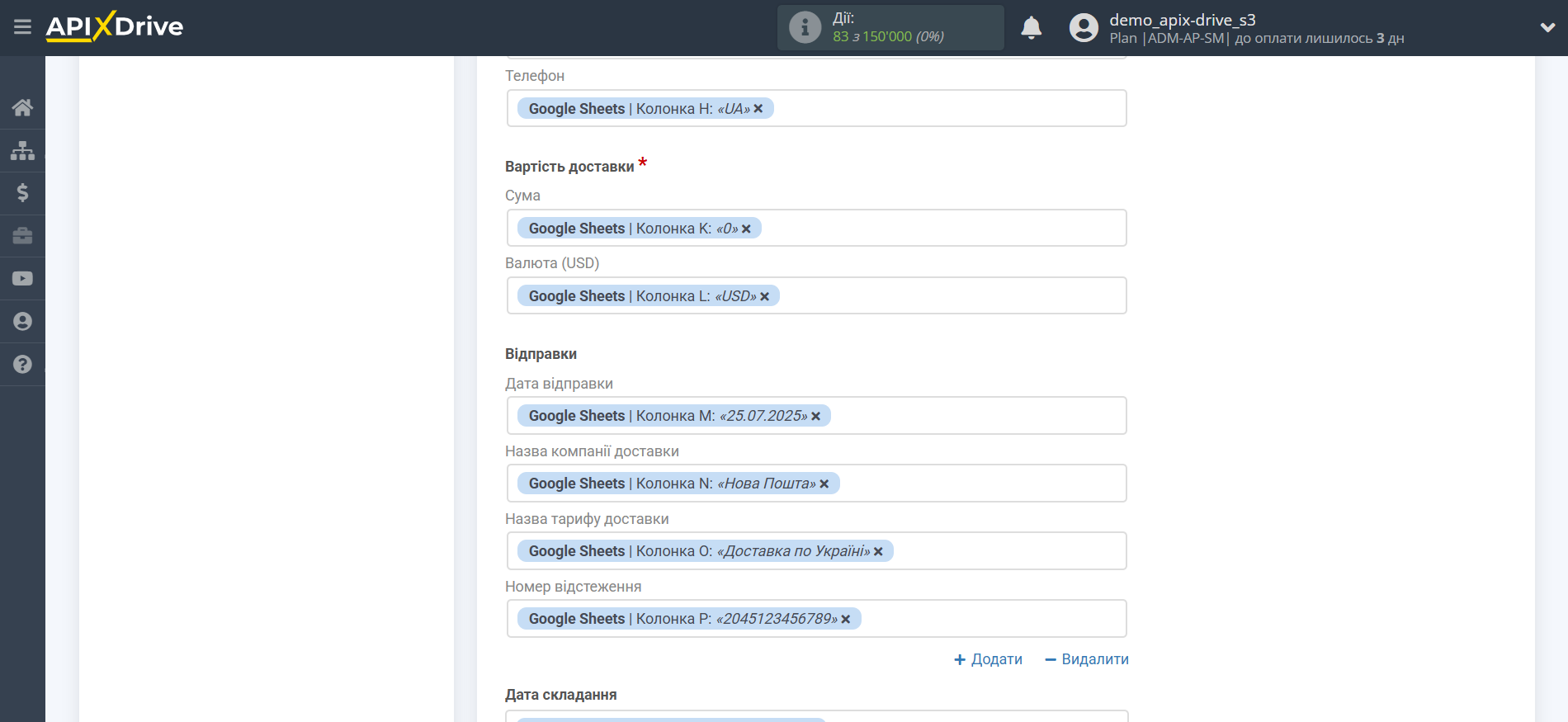
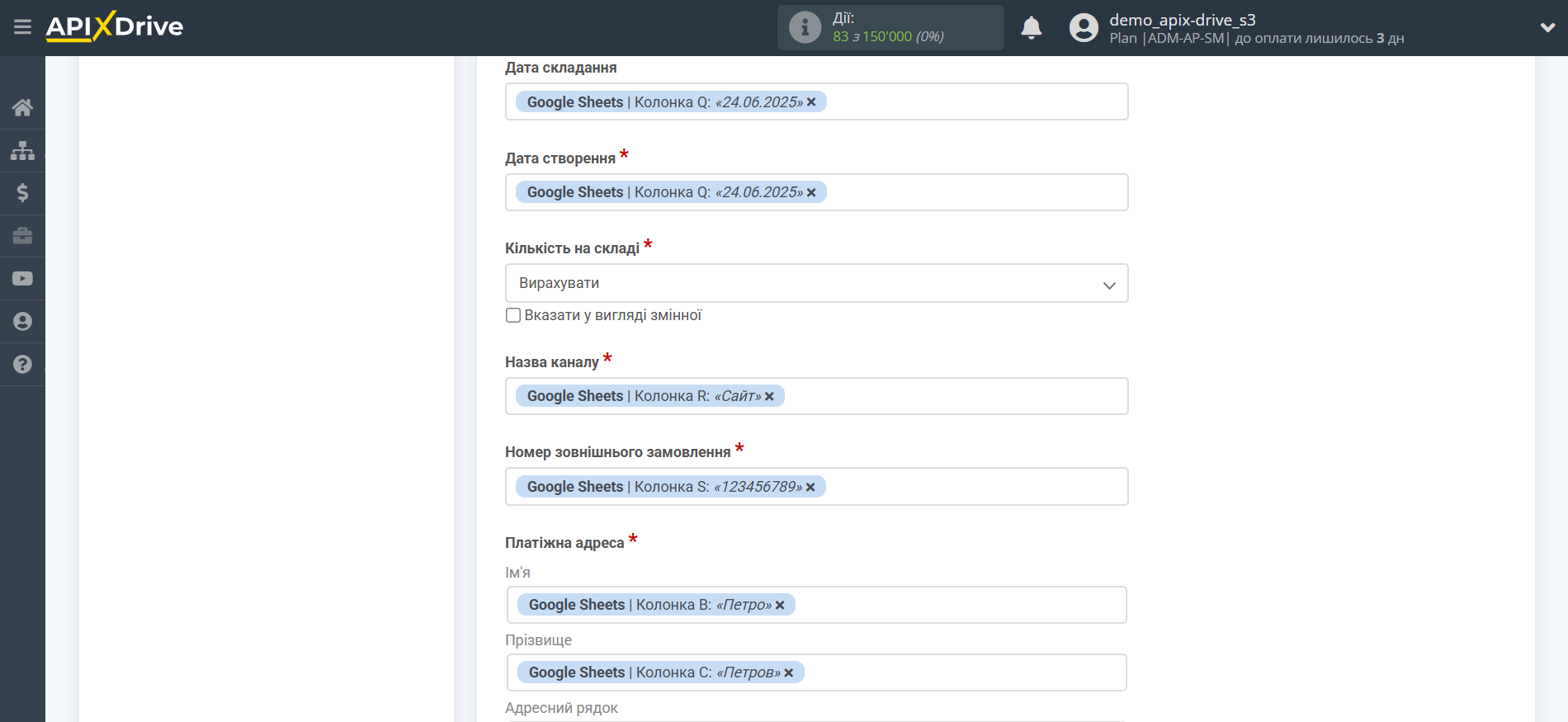
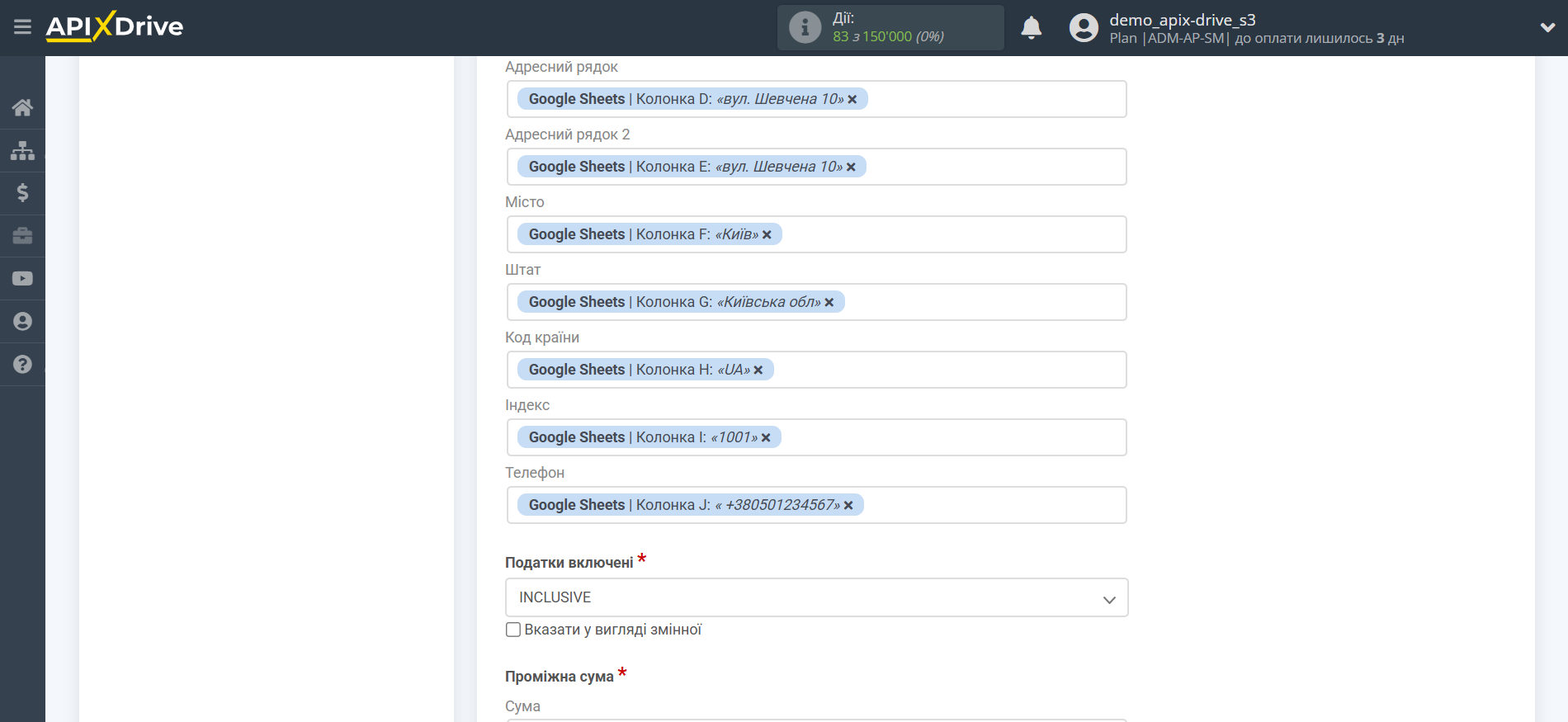
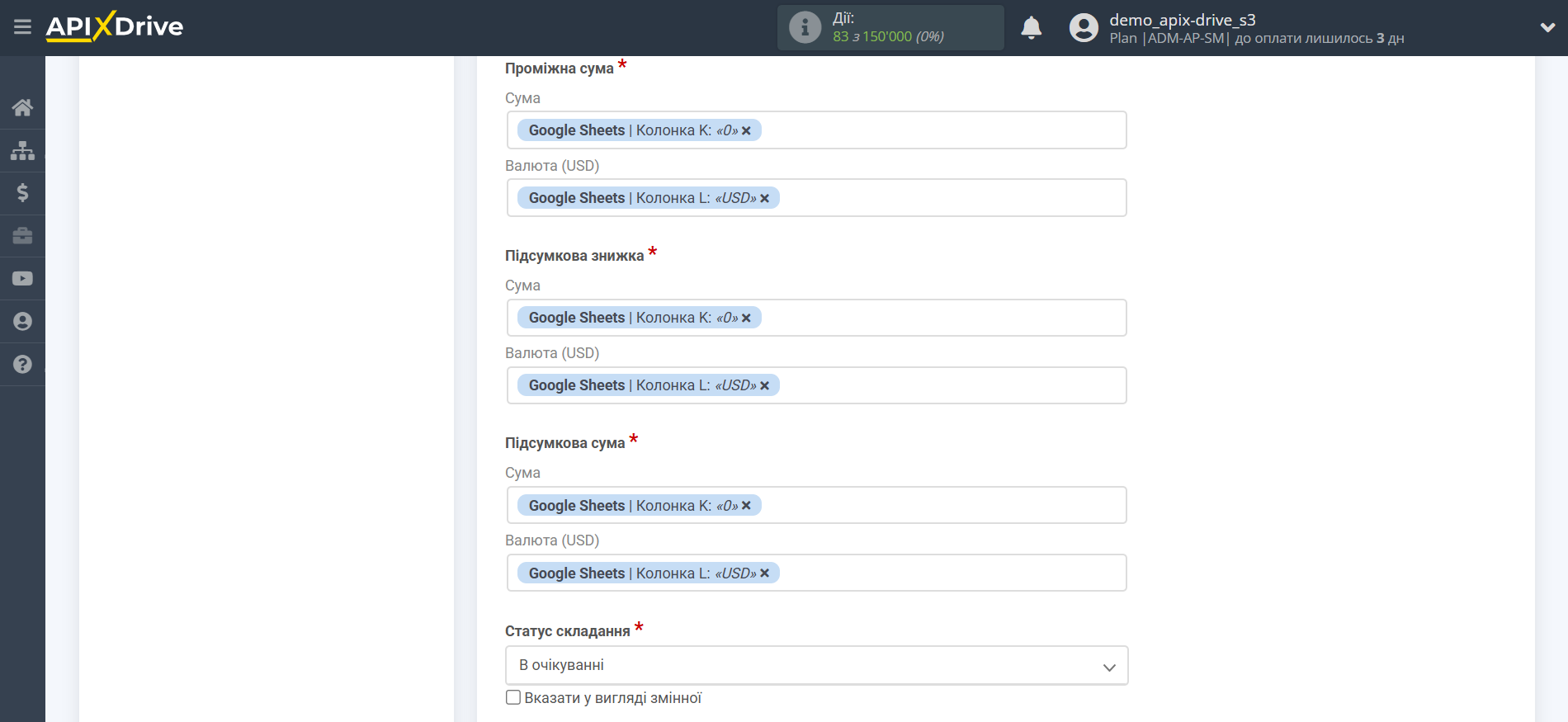
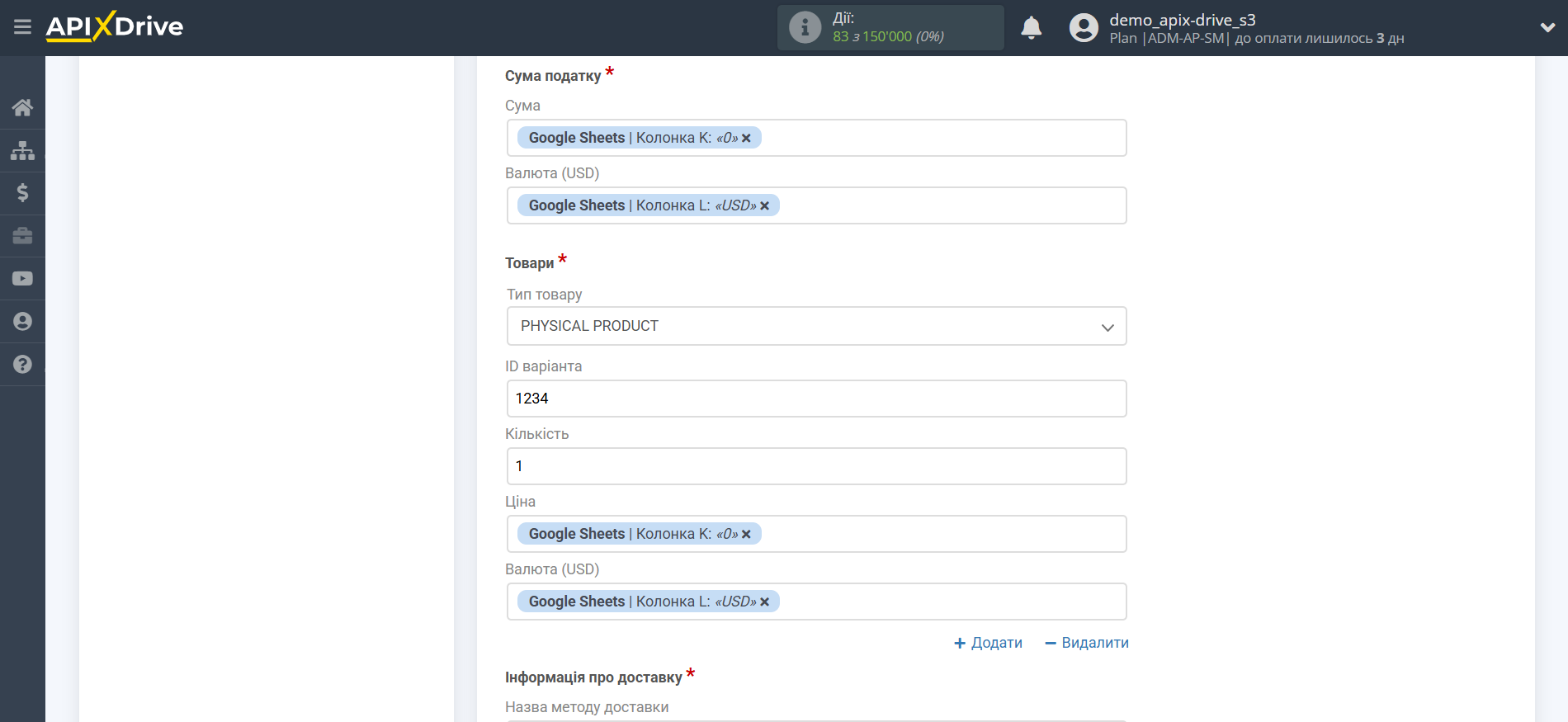
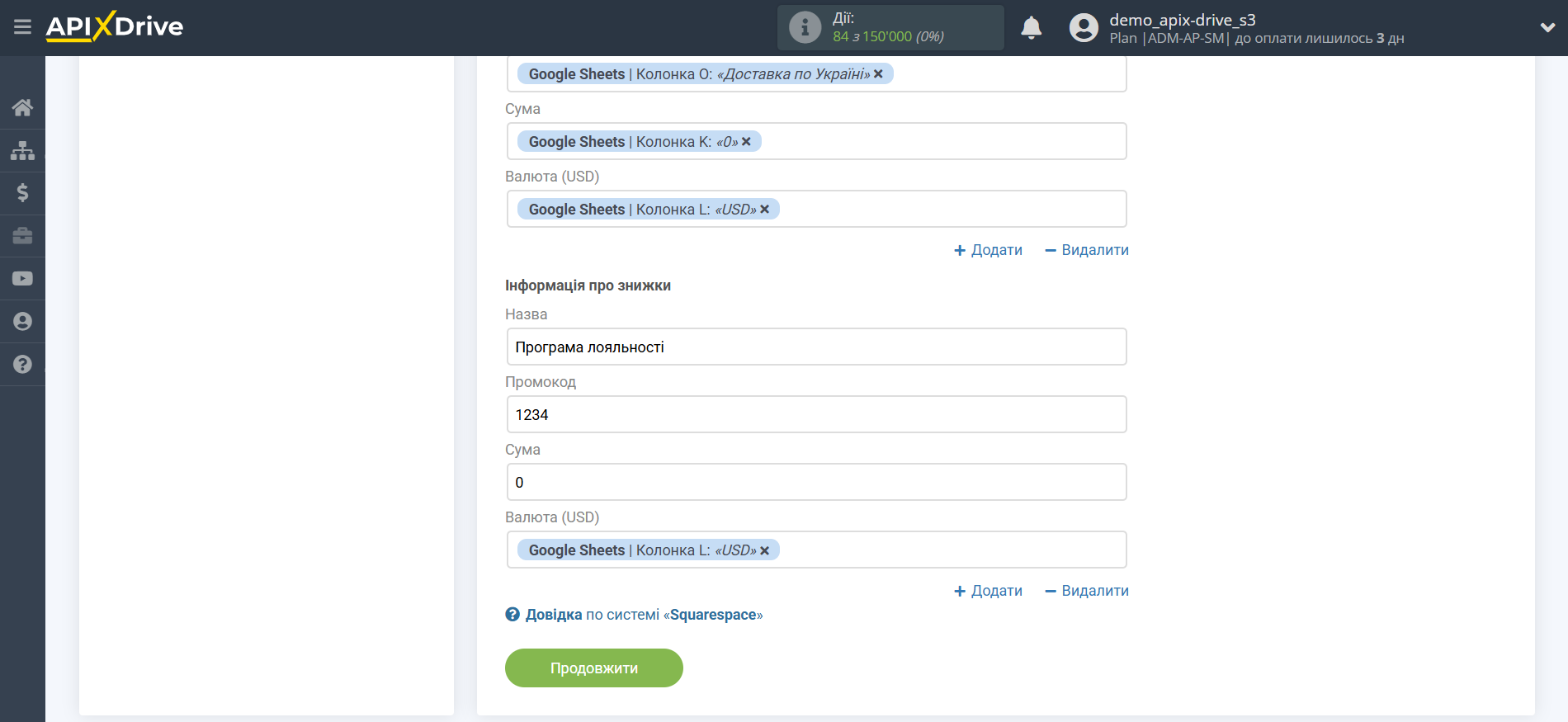
Тепер ви можете побачити тестові дані.
Якщо ви хочете відправити тестові дані до Squarespace для того, щоб перевірити коректність налаштування - клацніть "Надіслати тестові дані до Squarespace" і перейдіть у ваш Squarespace, щоб перевірити результат.
Якщо ви хочете змінити налаштування - натисніть "Редагувати" і ви повернетеся на крок назад.
Якщо вас все влаштовує - натисніть "Далі".
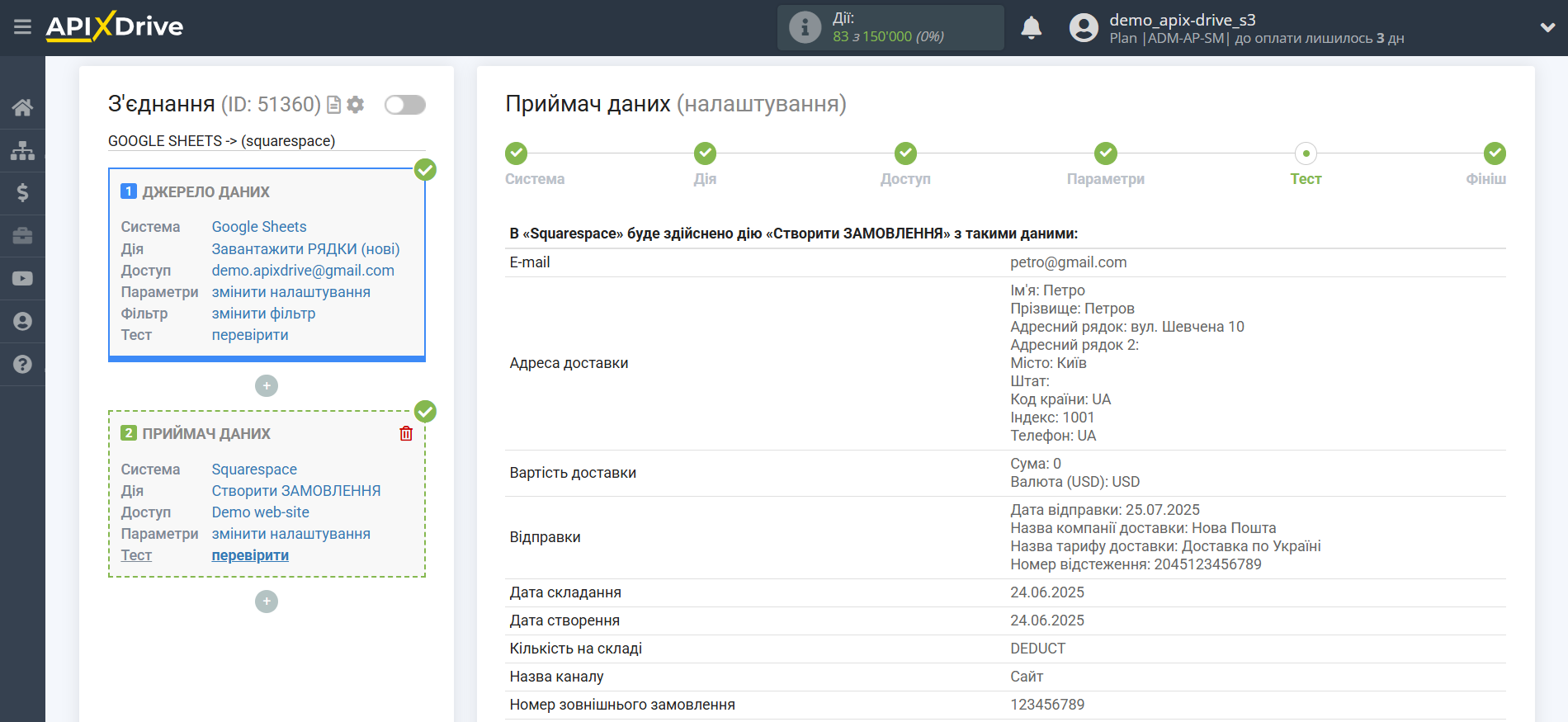
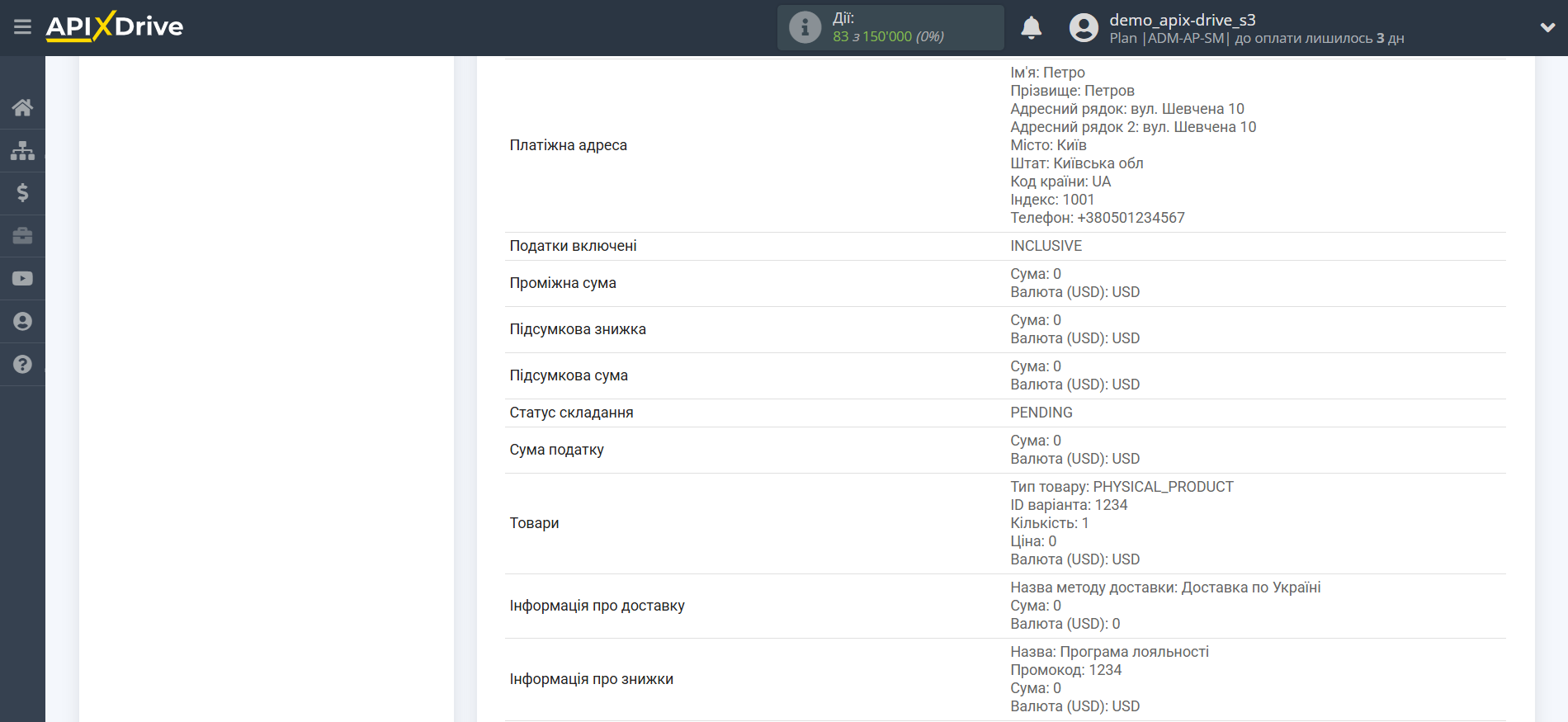
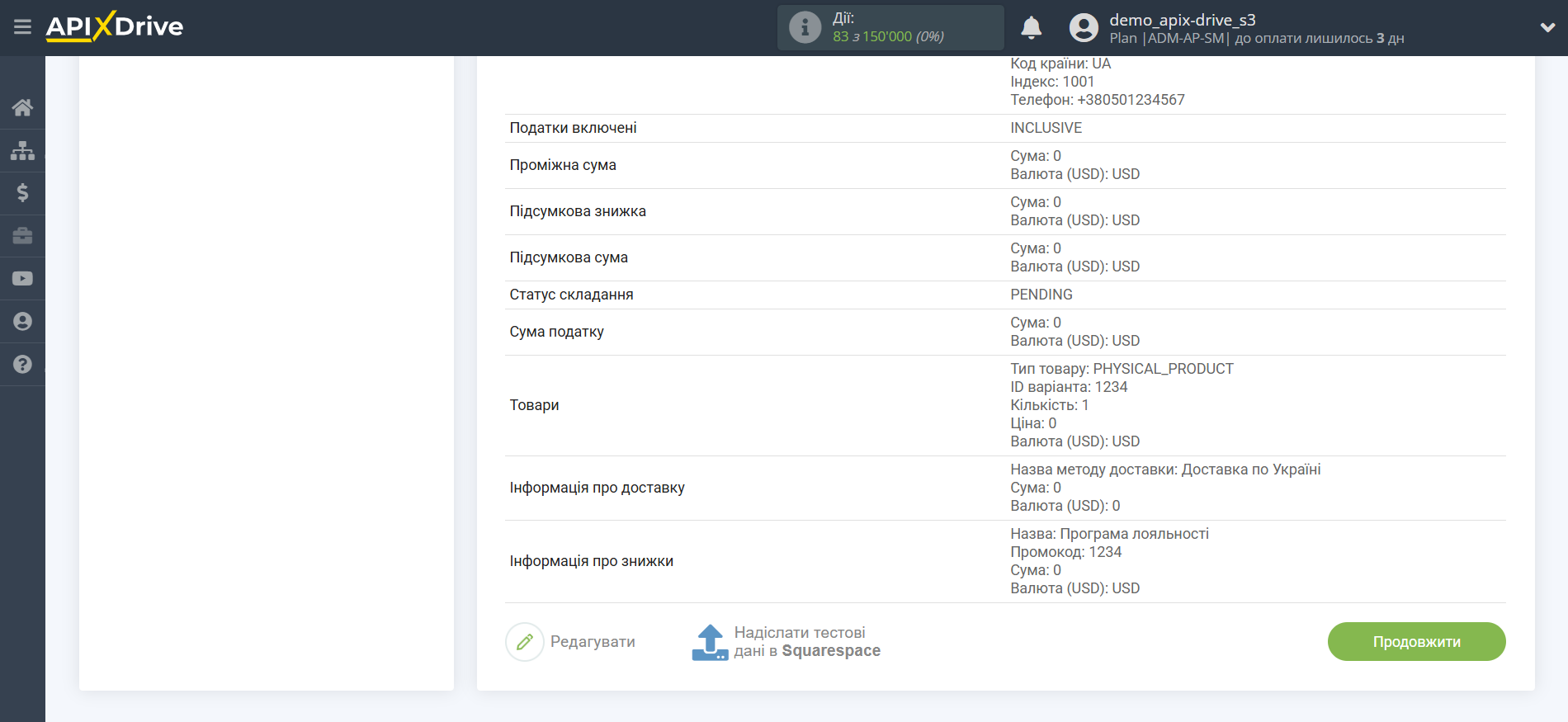
На цьому налаштування Приймача даних завершено!
Тепер можна розпочати вибір інтервалу оновлення та увімкнення автооновлення.
Для цього клацніть "Увімкнути автооновлення".
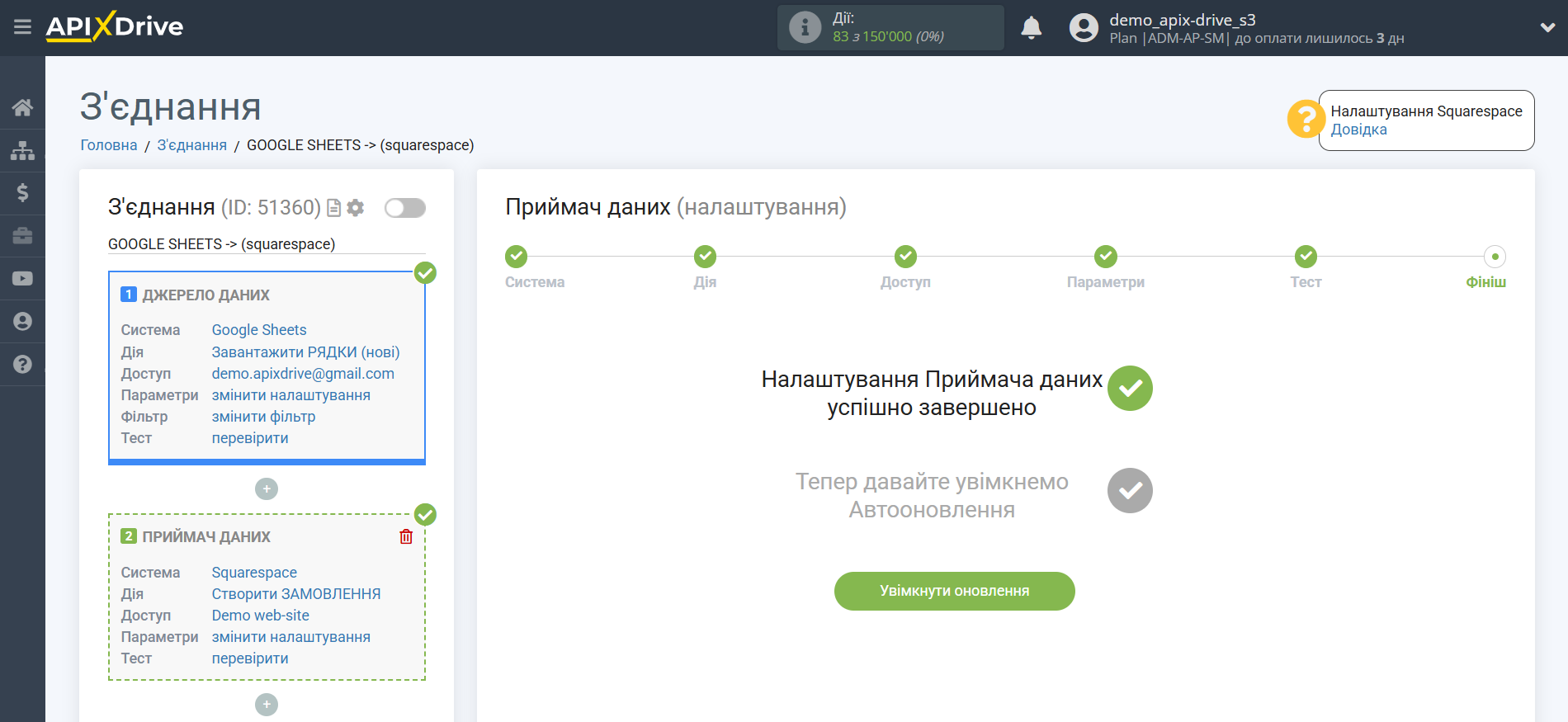
На головному екрані клацніть на іконку шестерні, щоб вибрати необхідний інтервал оновлення або налаштуйте Запуск за розкладом. Щоб запускати з'єднання за часом, виберіть Запуск за розкладом та вкажіть бажаний час спрацювання оновлення з'єднання або додайте відразу кілька варіантів часу, коли потрібно, щоб спрацювало з'єднання.
Увага! Щоб запуск за розкладом спрацював у вказаний час, необхідно, щоб інтервал між поточним часом і вказаним часом був більше 5 хвилин. Наприклад, ви вибираєте час 12:10 та поточний час 12:08 - у цьому випадку автооновлення з'єднання відбудеться о 12:10 наступного дня. Якщо ви вибираєте час 12:20 та поточний час 12:13 – автооновлення з'єднання спрацює сьогодні і далі щодня о 12:20.
Для того щоб поточне з'єднання спрацьовувало після іншого з'єднання, поставте галочку "Оновлювати лише після з'єднання" і вкажіть з'єднання, після якого спрацьовуватиме поточне з'єднання.
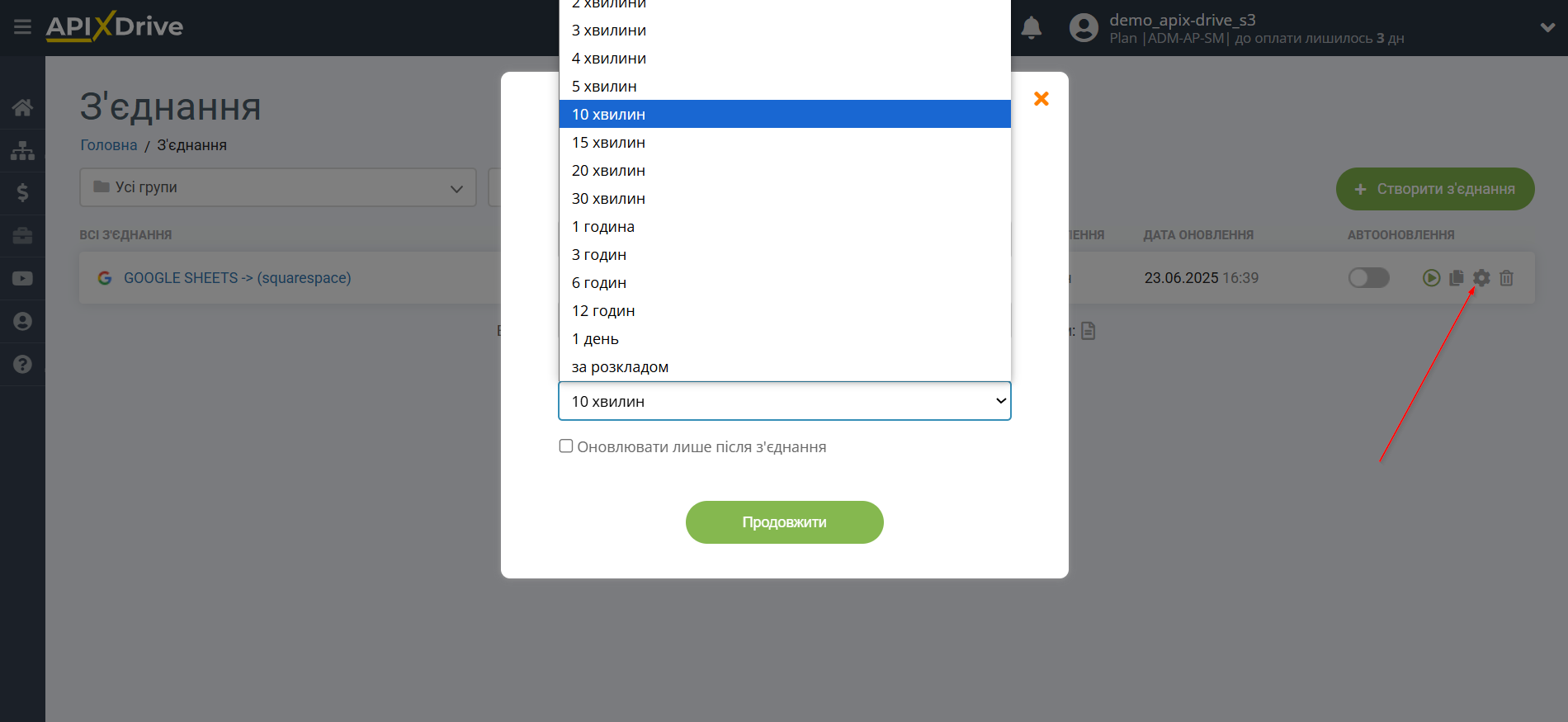
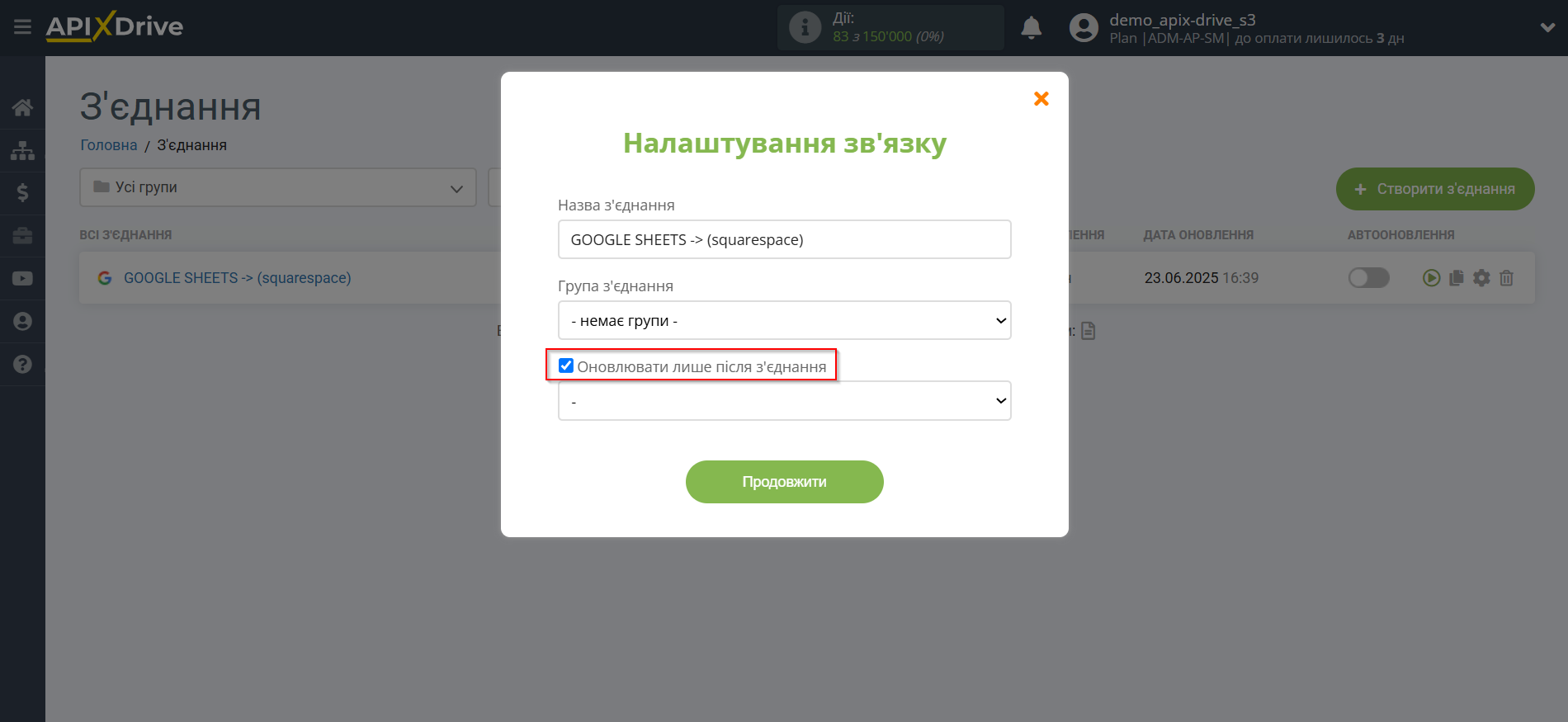
Щоб увімкнути автооновлення, переведіть повзунок у положення, як показано на малюнку.
Для того щоб виконати разове спрацювання з'єднання, клацніть по іконці у вигляді стрілки.
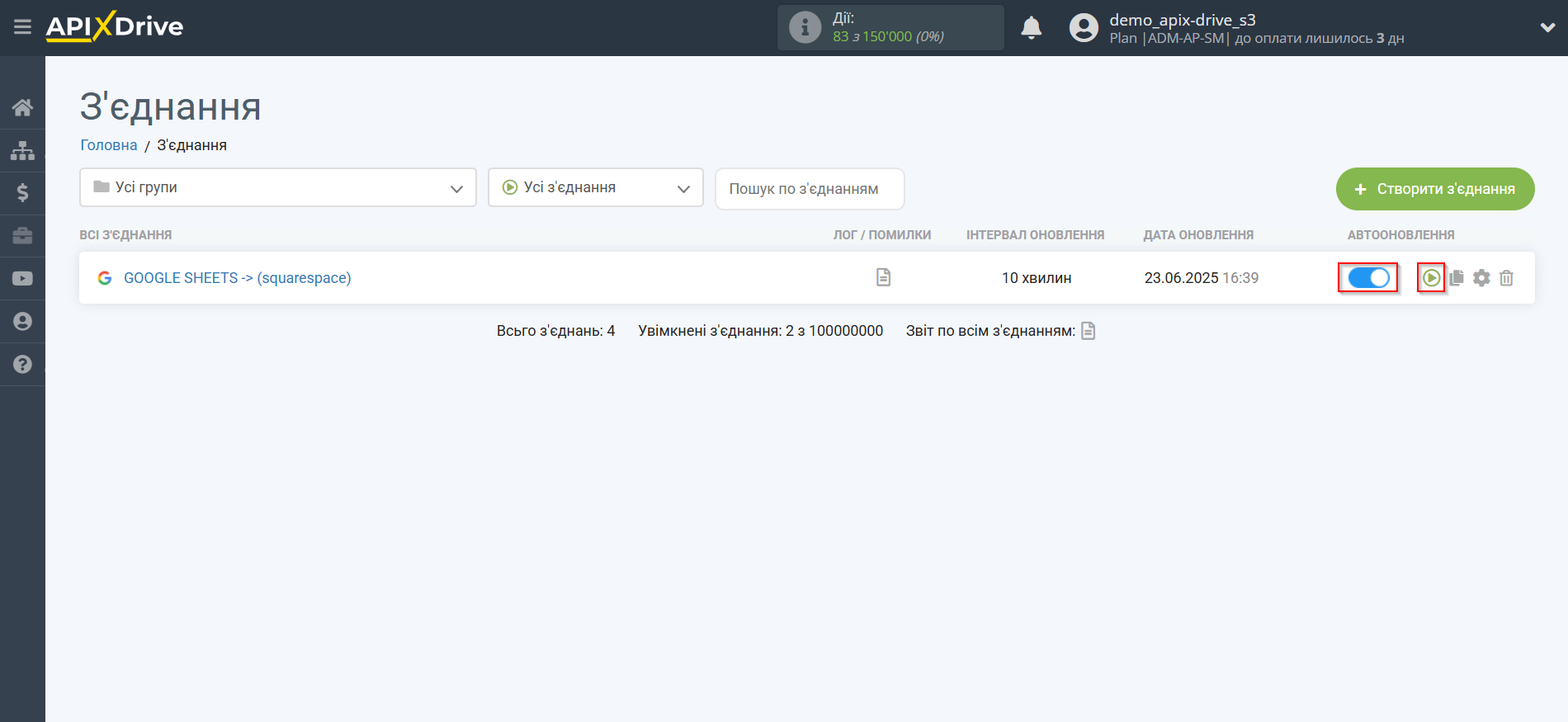
На цьому налаштування Приймача даних Squarespace завершено! Бачите, як все просто!?
Тепер можете не турбуватися, далі ApiX-Drive зробить все самостійно!